Как да коригирам, ако онлайн / офлайн видеоклипове няма да се възпроизвеждат под Windows 10
отстраняване на неизправности в Windows Ръководство за отстраняване на неизправности / / August 05, 2021
Видеото е най-консумираната форма на медия в света в момента. С достъп до високоскоростен интернет вече почти всеки може да предава поточно видеоклипове онлайн на своите компютри. Освен това стрийминг на видеоклипове онлайн, ние също можем да гледаме видеоклипове офлайн, ако имаме видеофайла, съхранен във вътрешността съхранение. Операционната система Windows 10 е най-новото, което Microsoft предлага за нас, и това е средата, в която повечето потребители на компютър гледат видеоклипове офлайн или онлайн сега. Но това последно предложение от Microsoft има своя дял от грешки и проблеми и невъзможността за възпроизвеждане на видеоклипове е един от тях.
Напоследък няколко потребители на Windows 10 съобщиха, че не могат да предават видеоклипове онлайн или дори да ги гледат офлайн. Всеки път, когато се опитват да го направят, срещат грешка. Сега причината, поради която видеоклиповете не се възпроизвеждат в Windows 10, може да бъде няколко и в тази статия ще предоставим решение за всички възможни причини.
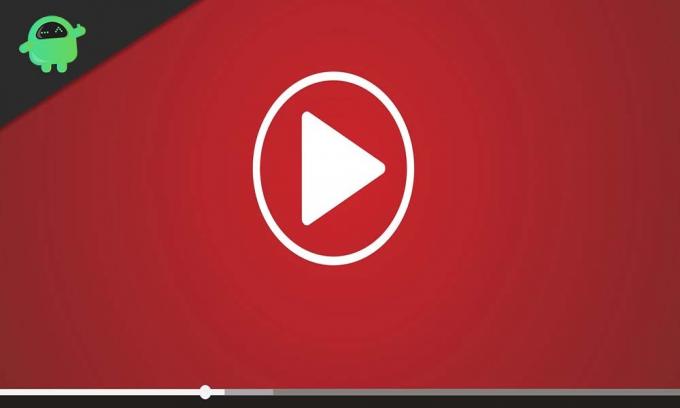
Съдържание
-
1 Какво да направя, ако видеоклиповете не се възпроизвеждат в Windows 10?
- 1.1 Преинсталирайте драйверите за дисплей (графика):
- 1.2 Промяна на формата на видеоклипа:
- 1.3 Уверете се, че разполагате с всички кодеци за възпроизвеждане на видео:
- 1.4 Инсталирайте липсващите приставки:
- 1.5 Активирайте приставките във вашия браузър:
- 1.6 Проверете за нова актуализация на Windows:
- 1.7 Превключване от GPU изобразяване към софтуерно изобразяване:
Какво да направя, ако видеоклиповете не се възпроизвеждат в Windows 10?
Невъзможността да гледате видеоклипове в компютъра си може да бъде досадно, особено в моменти като тези, когато сме принудени да прекарваме по-голямата част от времето си на закрито. Затова опитайте всички поправки, споменати по-долу, за да се отървете от този проблем. Проблемите с възпроизвеждането офлайн са свързани най-вече с драйвери и по-долу споменахме всички корекции, свързани с драйвера, за да разрешим проблема с офлайн възпроизвеждането. Докато при онлайн възпроизвеждането проблемът може да е в това, че Adobe Flash Player не функционира правилно.
Преинсталирайте драйверите за дисплей (графика):
Този проблем е често срещан, ако имате повредени или остарели драйвери на дисплея на вашия компютър. Така че ще трябва да преинсталирате този драйвер и се надяваме, че ще се отървете от проблема с възпроизвеждането на видео.
- Кликнете върху иконата на лентата за търсене на Windows и потърсете „Диспечер на устройства“.
- В резултатите ще видите „Диспечер на устройства“. Щракнете върху Open.
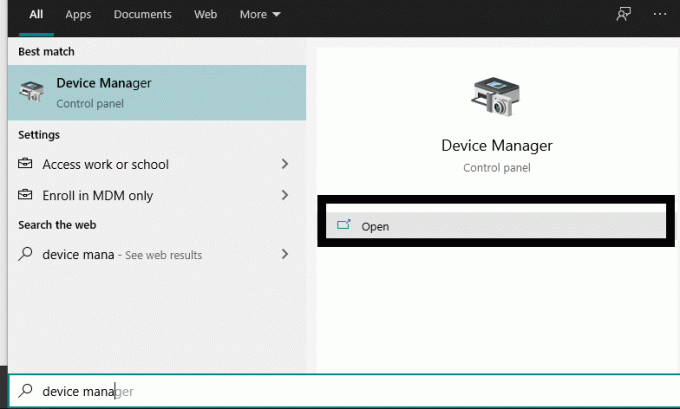
- След това в диспечера на устройства щракнете двукратно върху Адаптери за дисплей. В подменюто, което пада, щракнете с десния бутон върху използвания драйвер на дисплея и изберете Деинсталиране. Уверете се, че е маркирана опцията за изтриване на пакета с драйвери от системата.

- Сега кликнете върху менюто за действие в горната част на прозореца на диспечера на устройствата.
- След това кликнете върху „Сканиране за промени в хардуера“. Вашата система автоматично ще преинсталира драйвера на дисплея, който току-що сте деинсталирали.

- След това рестартирайте цялата си система и проверете дали можете да възпроизвеждате видеоклипове сега или не.
Ако все още не можете да възпроизвеждате видеоклипове във вашата система Windows 10, опитайте следващото потенциално решение, споменато по-долу.
Промяна на формата на видеоклипа:
Има вероятност видео файлът, който се опитвате да възпроизведете на вашата система Windows, да не е съвместим с никой от видеоплейърите, присъстващи на вашия компютър. Така че, в този случай можете да опитате да промените формата на този видео файл.
Много безплатни и платени програми извършват преобразуване на видео и можете да опитате да опитате за вашия видео файл. Един от най-често срещаните формати за възпроизвеждане на видео е mp4. Опитайте да конвертирате проблемния видео файл във формат .mp4 и след това да го възпроизведете отново с видеоплейъра. Ако проблемът е във формата, тогава видеото ще се възпроизведе добре. Ако обаче е нещо друго, все още сте закъсали с видеоклип, който няма да се възпроизведе във вашата система.
Уверете се, че разполагате с всички кодеци за възпроизвеждане на видео:
Що се отнася до възпроизвеждането на видео, ние се нуждаем от набор от кодеци, за да стартираме всякакви видео файлове. Ако ви липсват някои кодеци, необходими за възпроизвеждане на видео, или ако имате само няколко кодека, инсталирани на вашия компютър, опитайте да инсталирате най-новата версия на пакета Videos Codec. Един конкретен пакет, който може ефективно да изпълнява почти всички видео файлове с лекота, е K-Lite Codec Pack. Отидете на техния домашен сайт и изтеглете най-новата версия. Инсталирайте го и след това проверете дали можете да възпроизвеждате видео файлове сега.
Ако все още оставате с видеоклипове, които не се възпроизвеждат на вашия компютър, опитайте другите решения, споменати по-долу.
Инсталирайте липсващите приставки:
По подразбиране Google Chrome се предлага с добавки Flash и Silverlight, които са ви необходими за онлайн възпроизвеждане на видео. Но други браузъри като Firefox и Internet Explorer изискват приставките да бъдат инсталирани в браузъра. Така че, ако имате проблеми с онлайн възпроизвеждането, уверете се, че имате най-новите плъгини на Flash и Silverlight, инсталирани на вашия браузър.
Активирайте приставките във вашия браузър:
Възможно е да имате инсталирани плъгини във вашия браузър, необходими за онлайн възпроизвеждане, но по някаква причина те могат да бъдат деактивирани. Те са активирани по подразбиране в Google Chrome, но за Firefox и Internet Explorer това е друга история.
За Firefox:
- Отворете браузъра Firefox и кликнете върху бутона от менюто в горния десен ъгъл на прозореца на Firefox.
- От списъка с опции, които се показват, кликнете върху „Добавки“.

- След това в менюто Add-ons щракнете върху раздела Plugin в левия прозорец.
- На следващата страница ще видите своите медийни приставки. Щракнете върху иконата с три точки за приставката за възпроизвеждане на мултимедия и изберете опцията „Винаги активиране“.

За Internet Explorer:
- Отворете браузъра и кликнете върху бутона с инструменти в горния десен ъгъл на прозореца на браузъра.
- От списъка с опции, които се показват, кликнете върху „Управление на добавките“.
- След това в левия прозорец под Типове добавки кликнете върху „Ленти с инструменти и разширения“.
- В долния ляв ъгъл под Покажи кликнете върху падащото меню и изберете „Всички добавки“.
- Изберете добавките за възпроизвеждане на мултимедия, които виждате в десния прозорец, и щракнете върху Разрешаване, за да ги активирате.
Сега опитайте отново да предавате видео съдържание в браузъра си. Ако все още не можете да възпроизвеждате видеоклипове онлайн, изберете следващото решение, споменато по-долу.
Проверете за нова актуализация на Windows:
Система за бъги понякога може да доведе до проблеми с оторизацията, което може да попречи на поточното видео в това конкретно устройство. Освен това може да има проблеми с грешки и с видео кодеците, ако работите с бета компилация на Windows. Затова опитайте да актуализирате компютъра си до най-новата стабилна версия на Windows и вижте дали това ще реши проблема ви.
- Натиснете и задръжте клавиша Windows + I и той ще отвори Настройки.
- Сега кликнете върху „Актуализиране и сигурност“.
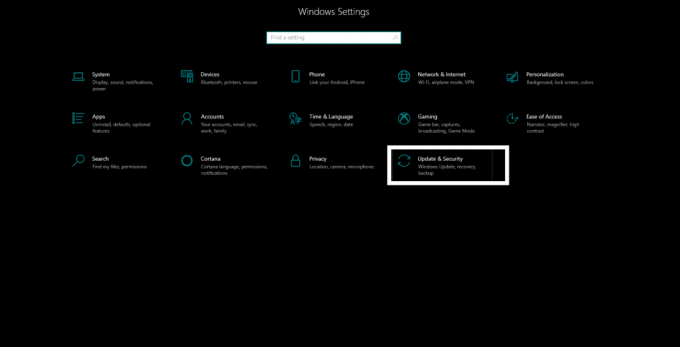
- След това щракнете върху раздела „Windows Update“ в левия прозорец и след това щракнете върху бутона „Проверка за актуализация“ в десния прозорец.
- Изчакайте, докато изтеглянето и инсталирането на последната стабилна версия Windows 10 приключи.
Сега опитайте да възпроизведете видеоклипове във вашата система отново. Ако тази корекция не ви даде никакви резултати, преминете към финалната корекция, спомената по-долу.
Превключване от GPU изобразяване към софтуерно изобразяване:
По подразбиране Windows използва GPU изобразяване за възпроизвеждане на видео и ако има някакви проблеми с оптимизацията на вашия GPU, това е функция, която бихте искали да промените.
- Кликнете върху иконата на лентата за търсене на Windows и потърсете „Контролен панел“.
- В резултатите ще видите „Контролен панел“. Щракнете върху Open.
- В изгледа по опция в горната част го задайте на „Категория“, ако първоначално е бил зададен на нещо друго.

- Кликнете върху „Мрежа и интернет“.

- Кликнете върху „Опции за интернет“.
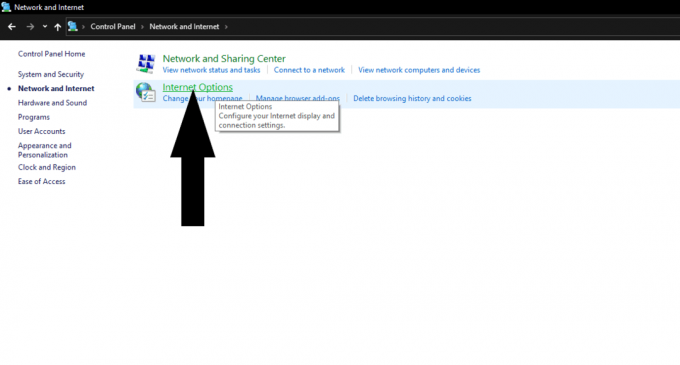
- Сега ще се отвори прозорец на Internet Properties. Тук кликнете върху раздела Разширени.
- Точно отгоре сега ще видите опцията „Ускорена графика“.
- Тук има опция „Използване на софтуерно изобразяване вместо изобразяване на графичен процесор“ с отметка до него. Провери го.
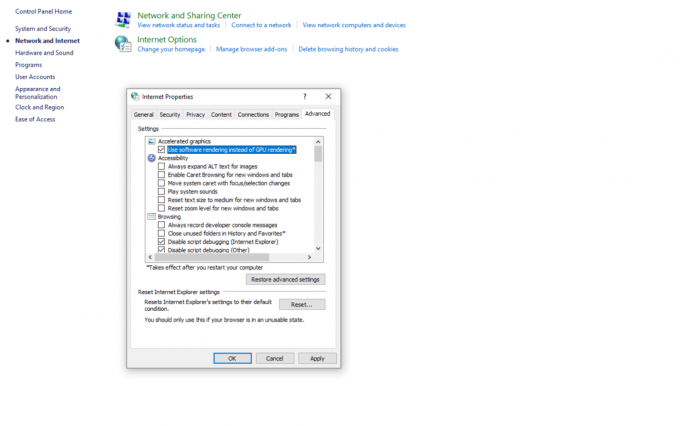
Сега трябва да можете да предавате поточно видеоклипове онлайн без никакви хълцания. Всяко от тези поправки трябва да реши проблема с възпроизвеждането на видео. Но ако нито един от тях не работи, тогава преинсталирането на Windows може да е единствената опция за вашия компютър.
Сега, ако използвате система Sony VAIO, тогава причината за проблема ви с възпроизвеждането на видео може да е и настройката на X-reality. За да го изключите, отворете приложението VAIO control center и под раздела Качество на изображението ще намерите включена настройката X-reality за мобилни устройства. Затова го изключете и бихте могли да възпроизвеждате видеоклипове без никакви проблеми.
Така че можете да отстраните проблеми с възпроизвеждането на офлайн и онлайн видео с Windows 10. Ако имате някакви въпроси или въпроси относно това ръководство, тогава коментирайте отдолу и ние ще се свържем с вас. Разгледайте и другите ни статии за iPhone съвети и трикове,Съвети и трикове за Android, Съвети и трикове за компютъри по-полезна информация.



